
MATLAB00 / matlab_ЛАБ_ВЫЧ_Символ
.pdf11
» al(3)=789;
мы изменим третий элемент массива. Или, после введения:
» al(2)=(al(1)+al(3))/2;
второй элемент массива станет равным среднему арифметическому первого и третьего элементов. Запись несуществующего элемента вполне допустима – она означает добавление нового элемента к уже существующему массиву:
» al(4)=7;
Применяя после выполнения этой операции к массиву а1 функцию length, находим, что количество элементов в массиве возросло до четырех:
» length(al) ans = 4
Тоже самое действие – «удлинение массива а1» - можно выполнить и с помощью операции конкатенации:
» al=[al 7];
Можно задать массив, прописывая все его элементы по отдельности:
» a3(1)=67; a3(2)=7.8; a3(3)=0.017;
Однако этот способ создания не является эффективным.
Еще один способ создания одномерного массива основан на применении специальной функции, обозначаемой двоеточием (операция формирования диапазона числовых значений). Через двоеточие следует набрать первое число диапазона, шаг (приращение) и конечное число диапазона. Например:
» diap=3.7:0.3:8.974;
Если не нужно выводить на экран весь получившийся массив, то в конце набора (после конечного числа диапазона) следует набрать точку с запятой. Чтобы узнать, сколько элементов в массиве, следует вызвать функцию length (имя массива).
Для создания двумерного массива (матрицы) также можно использовать операцию конкатенацию. Элементы массива набираются один за другим со-
12 гласно их расположению в строках, в качестве разделителя строк используется точка с запятой.
Введите с клавиатуры:
» a=[1 2; 3 4; 5 6]
Нажмите ENTER, получим:
a =
12
34
56
Полученную матрицу а размером 3x2 (первым указывается число строк, вторым – число столбцов) можно сформировать также вертикальной конкатенацией вектор-строк:
» a=[[1 2];[3 4];[5 6]];
или горизонтальной конкатенацией вектор-столбцов:
» a=[[1;3;5],[2;4;6]];
Структуру созданных массивов можно узнать с помощью команды whos(имя массива), размерность массива – функцией ndims, а размер массива – size.
Двумерные массивы можно задать также с помощью операции индексации, прописывая по отдельности его элементы. Номер строки и столбца, на пересечении которых находится задаваемый элемент массива, указываются через запятую в круглых скобках. Например:
»a(1,1)=1; a(1,2)=2; a(2,1)=3;
»a(2,2)=4; a(3,1)=5; a(3,2)=6;
Однако будет намного эффективнее, если до начала прописывания элементов массива, создать массив нужного размера функциями ones (m,n) или zeros(m,n), заполненный единицами или нулями (m – число строк, n – число столбцов). При вызове этих функций предварительно выделяется память под заданный размер массива, после этого постепенное прописывание элементов нужными
13 значениями не требует перестройки структуры памяти, отведенной под массив.
Использование этих функций возможно и при задании массивов других размерностей.
Если после формирования массива Х потребуется, не изменяя элементов массива, изменить его размеры, можно воспользоваться функцией reshape (Х, М, N), где M и N – новые размеры массива Х
Объяснить работу этой функции можно, только исходя из способа, каким система MATLAB хранит элементы массивов в памяти компьютера. Она хранит их в непрерывной области памяти упорядоченно по столбцам: сначала располагаются элементы первого столбца, вслед за ними расположены элементы второго столбца и т.д. Помимо собственно данных (элементов массива) в памяти компьютера хранится также управляющая информация: тип массива (например, double), размерность и размер массива, другая служебная информация. Этой информации достаточно для определения границ столбцов. Отсюда следует, что для переформирования матрицы функцией reshape достаточно изменить только служебную информацию и не трогать собственные данные.
Поменять местами строки матрицы с ее столбцам можно операцией транспортирования, которая обозначается знаком .' (точка и апостроф). Например,
»A=[1 1 1; 2 2 2; 3 3 3];
»B=A.'
B = |
|
|
1 |
2 |
3 |
1 |
2 |
3 |
1 |
2 |
3 |
Операция ' (апостроф) выполняет транспонирование для вещественных матриц и транспонирование с одновременным комплексным сопряжением для комплексных матриц.
Объекты, с которыми работает MATLAB, являются массивами. Даже одно заданное число во внутреннем представлении MATLAB является массивом,
14
состоящим из одного элемента. MATLAB позволяет делать вычисления с огромными массивами чисел также легко как и с одиночными числами, и это является одним из самых заметных и важных преимуществ системы MATLAB над другими программными пакетами, ориентированными на вычисления и программирование. Помимо памяти, необходимой для хранения числовых элементов (по 8 байт на каждый в случае вещественных чисел и по 16 байт в случае комплексных чисел), MATLAB автоматически при создании массивов выделяет еще и память для управляющей информации.
Вычисления с массивами
В традиционных языках программирования вычисления с массивами осуществляются поэлементно в том смысле, что нужно запрограммировать каждую отдельную операцию над отдельным элементом массива. В М-языке системы MATLAB допускаются мощные групповые операции над всем массивом сразу. Именно групповые операции системы MATLAB позволяют чрезвычайно компактно задавать выражения, при вычислении которых реально выполняется гигантский объем работы.
Операции сложения и вычитания матриц (знакомые вам из линейной алгебры) обозначаются стандартными знаками + и -.
Задайте матрицы А и В и выполните операцию сложения матриц:
»A=[1 1 1; 2 2 2; 3 3 3]; B=[0 0 0; 7 7 7; 1 2 3];
»A+B
Если используются операнды разных размеров, выдается сообщение об ошибке, за исключением случая, когда один из операндов является скаляром. При выполнении операции А + скаляр (А – матрица) система расширит скаляр до массива размера А, который и складывается далее поэлементно с А.
» A+5 |
|
|
ans = 6 |
6 |
6 |
7 |
7 |
7 |
8 |
8 |
8 |
15 Для поэлементного перемножения и поэлементного деления массивов
одинаковых размеров, а также поэлементного возведения в степень массивов, применяются операции, обозначаемые комбинациями двух символов: .* , ./, и
.^. Использование комбинаций символов объясняется тем, что символами * и / обозначены специальные операции линейной алгебры над векторами и матрицами.
Кроме операции ./, называемой операцией правого поэлементного деления, есть еще операция левого поэлементного деления .\. Объясним разницу между
этими операциями. Выражение А ./ В приводит к матрице с элементами А (k, m) /В (k, m), а выражение А .\ В приводит к матрице с элементами В (k, m) /А (k, m).
Знак * закреплен за перемножением матриц и векторов в смысле линейной алгебры.
Знак \ закреплен в системе MATLAB за решением довольно сложной задачи линейной алгебры – нахождением корней системы линейных уравнений. Например, если требуется решить систему линейных уравнений
Ay = b,
где А – заданная квадратная матрица размера N x N, b – заданный векторстолбец длины N, то для нахождения неизвестного вектор-столбца у достаточно вычислить выражение А \ b (это равносильно операции: A−1 B ).
Типичные задачи аналитической геометрии в пространстве, связанные с нахождением длин векторов и углов между ними, с вычислением скалярного и векторного произведений, легко решаются разнообразными средствами системы MATLAB. Например, для нахождения векторного произведения векторов предназначена специальная функция cross, например:
»u=[1 2 3]; v=[3 2 1];
»cross(u,v)
ans =
-4 8 -4
16 Скалярное произведение векторов можно вычислить с помощью функции
общего назначения sum, вычисляющей сумму всех элементов векторов (для матриц эта функция вычисляет суммы для всех столбцов). Скалярное произведение, как известно, равно сумме произведений соответствующих координат (элементов) векторов. Таким образом, выражение:
» sum(u.*v)
вычисляет скалярное произведение двух векторов u и v. Скалярное произведение можно также вычислить как: u*v′.
Длина вектора вычисляется с помощью скалярного произведения и функции извлечения квадратного корня, например:
» sqrt(sum(u.*u))
Ранее рассмотренные для скаляров операции отношения и логические операции выполняются в случае массивов поэлементно. Оба операнда должны быть одинаковых размеров, при этом операция возвращает результат такого же размера. В случае, когда один из операндов скаляр, производится его предварительное расширение, смысл которого уже был пояснен на примере арифметических операций.
Среди функций, генерирующих матрицы с заданными свойствами, упомянем здесь функцию eye, производящую единичные квадратные матрицы, а также широко применяемую на практике функцию rand, генерирующую массив со случайными элементами, равномерно распределенными на интервале от 0 до1. Например, выражение
» F=rand(3)
порождает массив случайных чисел размером 3х3 с элементами, равномерно распределенными на интервале от 0 до 1.
Если вызвать эту функцию с двумя аргументами, например R=rand(2,3),то получится матрица R случайных элементов размером 2x3. При вызове функции rand с тремя и более скалярными аргументами производятся многомерные массивы случайных чисел.
17
Определитель квадратной матрицы вычисляется с помощью функции det. Среди функций, производящих простейшие вычисления над массивами,
помимо рассмотренной выше функции sum, упомянем еще функцию prod, которая во всем аналогична функции sum, только вычисляет она не сумму элементов, а их произведение. Функции max и min ищут соответственно максимальный и минимальный элементы массивов. Для векторов они возвращают единственное числовое значение, а для матриц они порождают набор экстремальных элементов, вычисленных для каждого столбца. Функция sort сортирует в возрастающем порядке элементы одномерных массивов, а для матриц она производит такую сортировку для каждого столбца отдельно.
Наконец, рассмотрим уникальную возможность М-языка системы MATLAB производить групповые вычисления над массивами, используя обычные математические функции, которые в традиционных языках программирования работают только со скалярными аргументами. В результате с помощью крайне компактных записей, удобных для ввода с клавиатуры в интерактивном режиме работы с командным окном системы MATLAB, удается произвести большой объем вычислений. Например, всего два коротких выражения
» x=0:0.01:pi/2; y=sin(x);
вычисляют значения функции sin сразу в 158 точках, формируя два вектора x и у со 158 элементами каждый.
Построение графиков функци
Графические возможности системы MATLAB являются мощными и разнообразными. Изучим наиболее простые в использовании возможности (высокоуровневую графику).
Сформируйте два вектора х и y:
»x=0:0.01:2; y=sin(x);
Вызовите функцию:
»plot(x,y)
и вы получите на экране график функции (рис. 1).
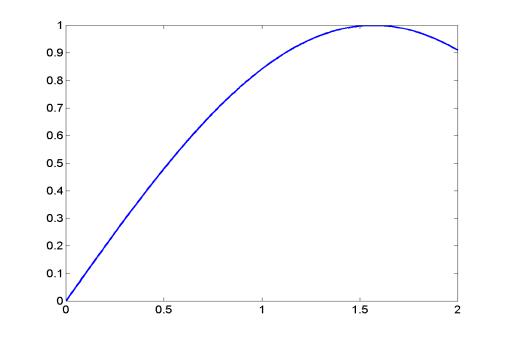
18
Рис. 1. График функции y=sin(x)
MATLAB показывает графические объекты в специальных графических окнах, имеющих в заголовке слово Figure.
Не убирая с экрана дисплея первое графическое окно, введите с клавиатуры выражения
»z=cos(x);
»plot(x,z)
и получите новый график функции в том же самом графическом окне (при этом старые оси координат и график пропадают – этого также можно добиться командой clf, командой cla удаляют только график с приведением осей координат к их стандартным диапазонам от 0 до 1).
Если нужно второй график провести «поверх первого графика», то перед вторичным вызовом графической функции plot нужно выполнить команду hold on, которая предназначена для удержания текущего графического окна:
»x=0:0.01:2; y=sin(x);
»plot(x,y)

19
»z=cos(x);
»hold on
»plot(x,z)
Практически тоже самое получится (рис. 2), если набрать:
»x=0:0.01:2; y=sin(x); z=cos(x);
»plot(x,y,x,z)
Рис. 2. Графики функций y=sin(x), z=cos(x), построенные в одном графическом окне
Если нужно одновременно визуализировать несколько графиков так, чтобы они не мешали друг другу, то это можно сделать двумя способами. Первым решением является построение их в разных графических окнах. Для этого перед вторичным вызовом функции plot следует набрать команду figure, которая создает новое графическое окно и заставляет все последующие за ней функции построения графиков выводить их туда.
Вторым решением показа нескольких графиков без конфликта диапазонов осей координат является использование функции subplot. Эта функция позволя-

20 ет разбить область вывода графической информации на несколько подобластей,
в каждую из которых можно вывести графики различных функций.
Например, для ранее выполненных вычислений с функциями sin и cos постройте графики этих двух функций в первой подобласти, а график функции exp(х) – во второй подобласти одного и того же графического окна (рис. 3):
»w=exp(x);
»subplot(1,2,1); plot(x,y,x,z)
»subplot(1,2,2); plot(x,w)
Рис. 3. Графики функций y=sin(x), z=cos(x) и w=exp(x), построенные в двух подобластях одного графического окна
Диапазоны изменения переменных на осях координат этих подобластей независимы друг от друга. Функция subplot принимает три числовых аргумента, первый из которых равен числу рядов подобластей, второй равен числу колонок подобластей, а третий аргумент – номеру подобласти (номер отсчитывается
